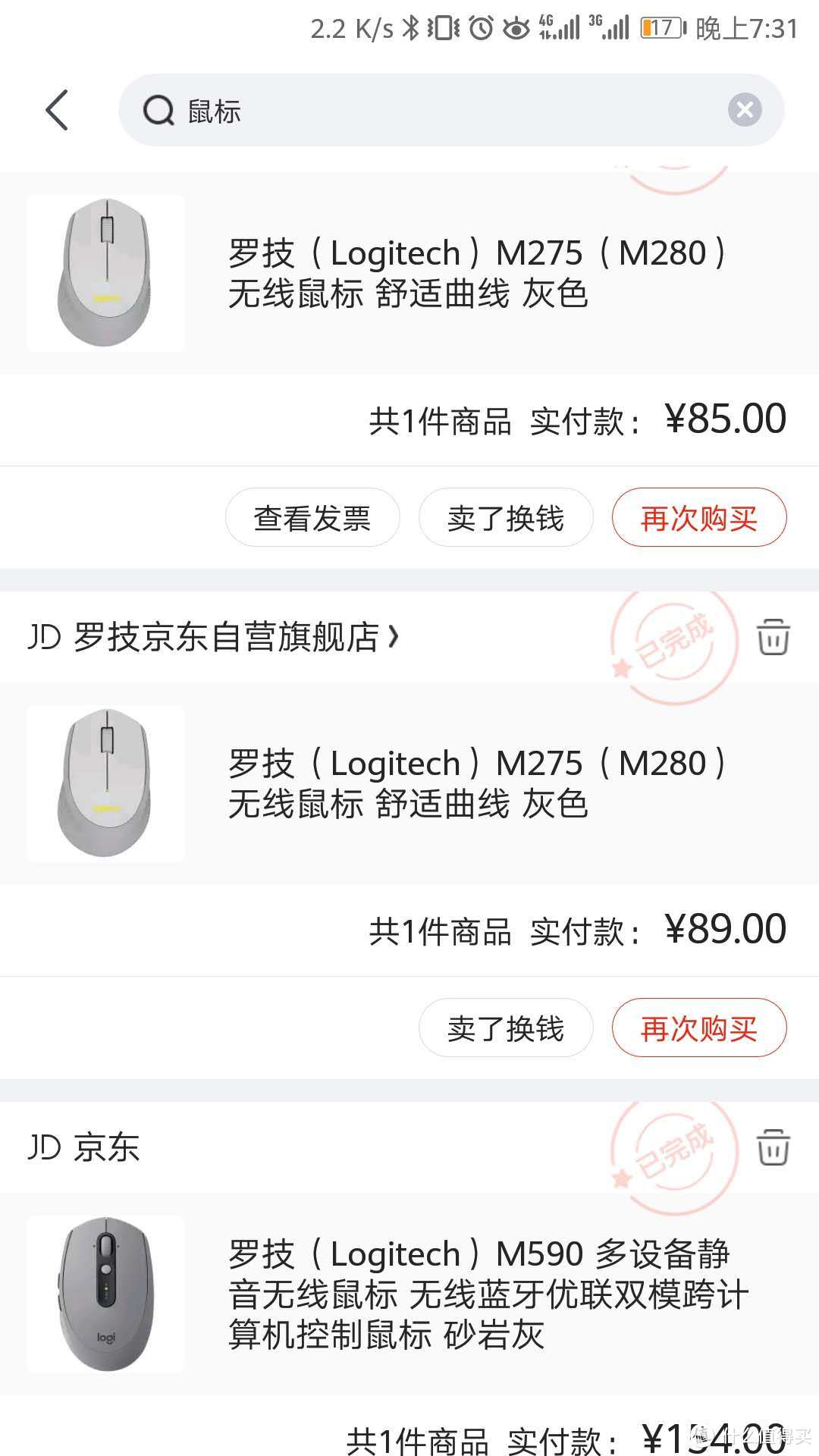另辟蹊径,维修自用罗技 M275 |
您所在的位置:网站首页 › 修理鼠标左键 › 另辟蹊径,维修自用罗技 M275 |
另辟蹊径,维修自用罗技 M275
|
另辟蹊径,维修自用罗技 M275
2018-12-18 21:45:00
64点赞
173收藏
208评论
鼠标,我一直用罗技 1、背景在京东,我已经买了三个罗技鼠标,第一个是M590,后来又陆续买了两个M275
此为背景。 2、意外情况第一个M275用了大概一年零一个月,那天忽然间左键就出了问题。具体表现为: 按一下变成两下,或者有时候按下断掉,拖选文字的时候完全不能一下拖完。 对于我来说,这个很致命,因为经常性的拖选东西。 于是就在网上查了下,发现这个鼠标真的是被很多人骂,并且原因大多数是出现在左键上。 网上很多说是微动开关的铜触片出了问题。 后来我找了京东客服 结果客服说有两种解决方案,一种是寄修,我出寄回去的邮费,维修大概需要30天;第二种是直接补给我4000京豆或者40的券。 毫不犹豫选了第二种,因为网上说维修很简单,基本拿酒精擦擦就好。 今天好不容易有了时间,就自己动手维修了。 3、维修过程3.1 工具准备鼠标M275一枚、小米螺丝刀一套、镊子一个
3.2 拆机过程 我有个习惯,不管拆任何东西,必须拍照记下每个过程,毕竟上年龄了,记忆力大不如前,万一装不回去呢 1、首先,鼠标的正反面图
2、去掉电池盖
3、去掉蓝牙收发头和电池
4、拆解开始 拆开以后,发现没有地方下手,螺丝都没有,把目标锁定在了下图红圈所示的位置。
但是千万别打这两个脚垫的主意,这真的只是两个脚垫,下面啥都没有。 敲黑板:真正的螺丝位置在下图这个红圈。只需要把底下的贴纸用镊子轻轻戳破就露出来了。
很普通的十字形螺丝,拧开后直接把指甲垫到后边的缝里,轻轻一翘就能很容易的把后壳拆下来
拆开以后,我只拿着有芯片的这一片,安装了电池以后试用了一下左键,发现竟然没有任何问题 之后我就仔细看了一下它的上壳,发现左键处和微动开关接触的位置由于磨损,有个凹坑,而右键处却磨损很小,就圈的两个位置,左边是右键处,右边是左键处 于是我就想可能是微动开关出了问题,按程变长;或者是由于磨损,导致上壳的壳体和微动开关不能恰好接触(用手按却可以完美的避开这两个问题)。
基于上述原因,那么最重要的就是把这个凹坑补起来,只要是补起来就可能会好 于是我拿出了我珍藏已久的热熔枪,就这货
我在左键的位置处薄薄的涂了一层热熔胶,效果如下
安装的时候只需要注意下面这点:先把前头怼上去,只要这两贴合了,后边的轻轻按下去就装好。然后拧紧螺丝,安好电池,上好电池盖。
嘿,还真的被我给修好了。手感没变,左键也变得灵敏了,但是美中不足的是左键竟然变高了,通过左右对比大家可以清晰的看到这个变化。
1、罗技M275手感很好 2、罗技M275电池耐用,重度使用一年多,原装电池一直还有电 3、罗技M275按键可能真的存在一些问题 4、如果你没有热熔胶枪,那你可以贴几层透明胶带或者是3M的那种厚点的胶带上去代替热熔胶。当然,这个必须是心灵手巧的你才可以,我这种糙汉子干不了这么精细的活 5、当然了,还可以选择自己更换微动开关 6、还可以左右微动开关互换,毕竟右边的不常用 7、如果下次还坏,要试试5和6的方法,到时候再直播 以上仅仅是个人拙见,如对你有用请收藏、打赏、评论一条龙,非常感谢。 如有问题,可随时沟通,求轻喷,别喷最好 
|
【本文地址】
今日新闻 |
推荐新闻 |